如何使用日本Mapion網站和手機App查詢Map Code
計劃日本自駕遊行程的時候,其中一樣準備工作就是查詢要去的目的地的Map Code。Map Code的用途是用來在汽車GPS導航中設定目的位置,然後進行導航。要查詢日本Map Code可以使用一個叫Mapion的日本網站,在《日本自駕遊 – 計劃行程必備資料》這篇文章中已經簡單介紹過使用Mapion網站查詢Map Code的方法。本文打算更詳細介紹使用Mapion網站和手機應用程式查詢Map Code的方法,同時介紹Mapion的其他幾個實用功能。
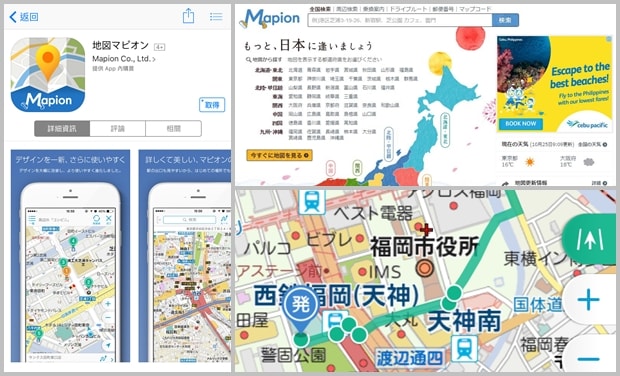
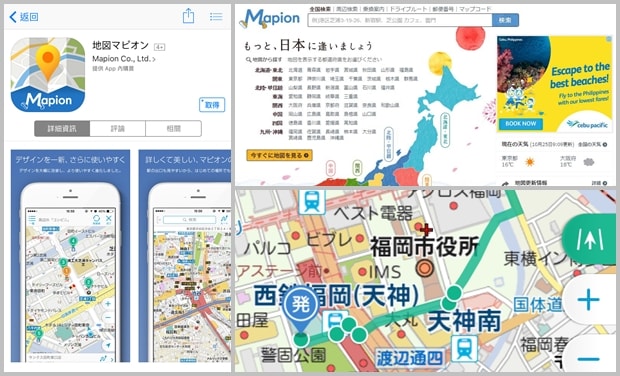
在日本使用汽車GPS導航時,最通常和簡單的方法是使用電話號碼來設定目的地的位置。不過使用電話號碼設定位置有一些缺點和限制,例如目的地是一些自然景點時就不會有電話號碼,又或者目的地是新的建築物或設施,例如新酒店或新的旅遊設施,這時候它們的電話號碼可能是近期才新安裝的,如果汽車導航的資料還未更新,使用電話號碼就可能找不到它們的位置。
所以,在計劃日本自駕遊行程時,即使已經有目的地的電話號碼,我也會準備好它們的Map Code,沒有電話號碼的目的地就更加需要。現時絕大多數日本租車公司出租的車輛上安裝的GPS導航都可以使用Map Code設定目的地,所以只要有Map Code,任何地方都可以進行導航。
一、使用Mapion PC版網站查詢Map Code
Mapion有PC版網站、手機版網站和手機應用程式,PC版網站的操作比較方便,所以在家裡計劃行程時我一般會用PC版網站。這裡先介紹使用Mapion的PC版網站查詢Map Code的方法,後面再介紹使用手機App查詢Map Code的方法。
1. 進入Mapion網站後,點擊網頁中地圖下方有汽車圖案的「ドライブルート」連結進入地圖網頁。
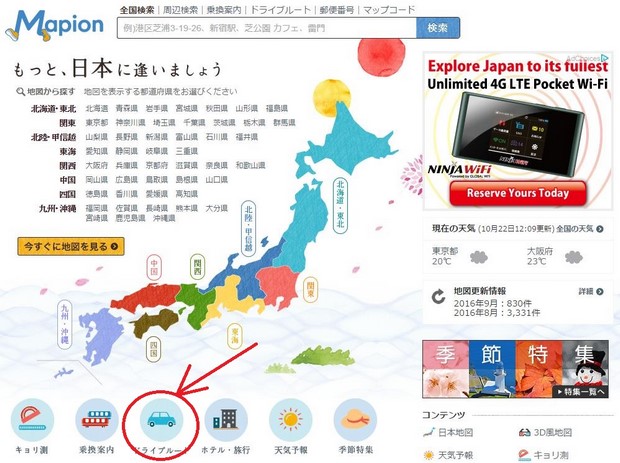
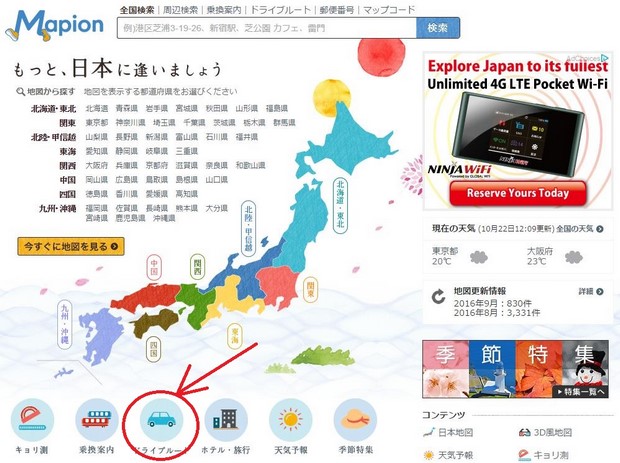
![]()
![]()
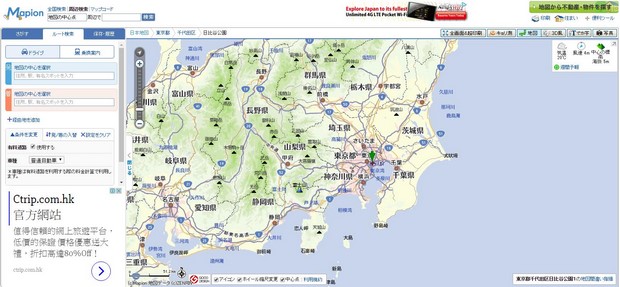
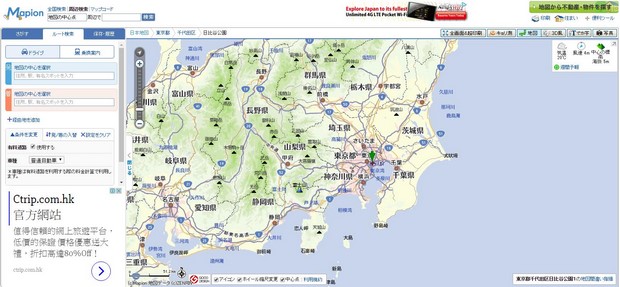
2. 將地圖拉到你要查詢Map Code的目的地位置,並且令到紅色十字圖案位於要查詢Map Code的位置上,然後將滑鼠移到右上角的「便利ツール」,這時會出現一個選單,點擊選單最底的「地図URL」就會出現顯示這個位置Map Code的小視窗。
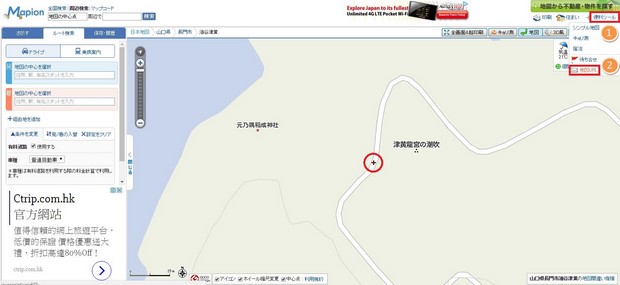
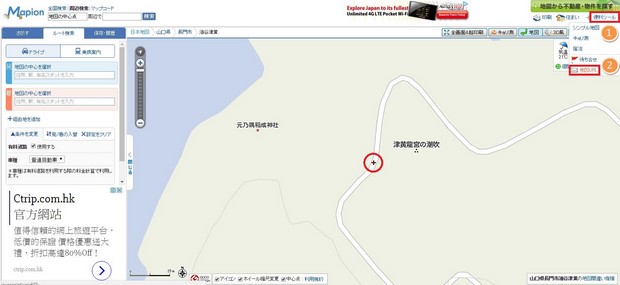
![]()
![]()
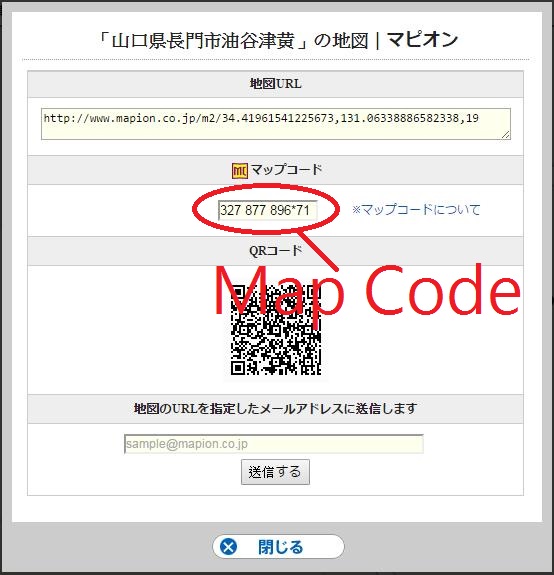
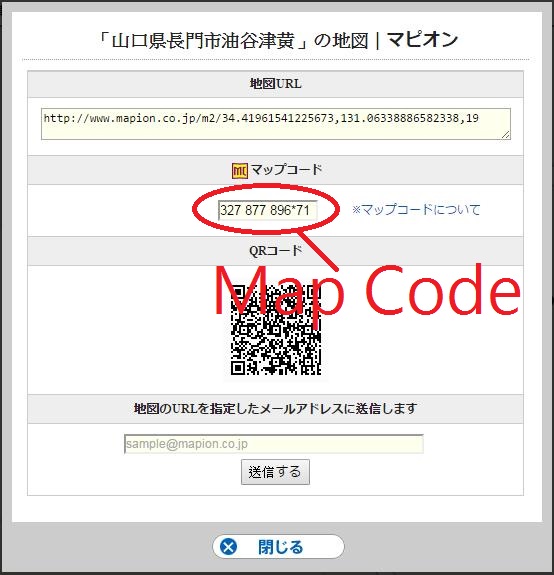
小貼士:旅遊景點的位置未必位於公路旁邊,可能離公路有一段距離,所以如果你在汽車GPS導航中輸入的Map Code離公路較遠,GPS未必可以準確帶你到最就近的停車地點,所以在查詢Map Code時我會先用Google Map的衛星地圖查看附近的地形和實景,看看哪裡有停車場或泊車位置,然後將查詢Map Code的紅色十字設在停車場或泊車位置。
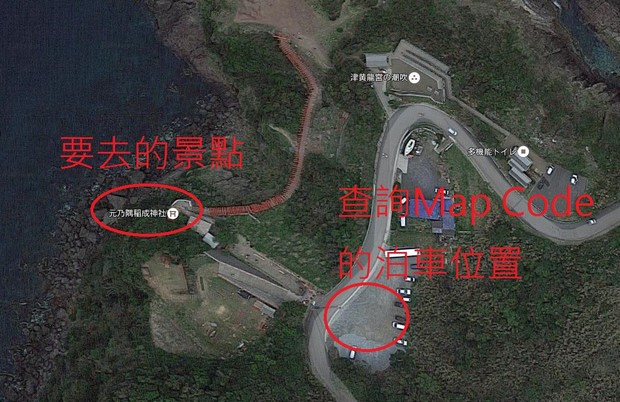
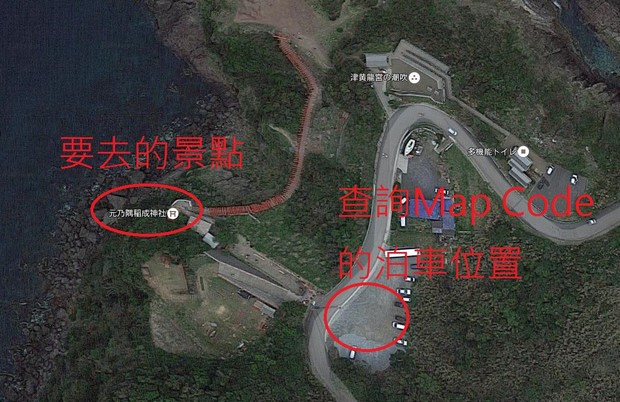
補充:使用Google地圖座標值查Map Code
最近網友raymond在留言中分享了另一個查詢Map Code的方法,這個方法是使用日本一位叫Saibara的網友製作的一個叫Saibare’s Convert GEO Code的轉換器,根據位置的經緯度座標值來查詢Map Code,使用方法如下:
1. 在Google地圖上用滑鼠(左鍵)點一下要查Map Code的地點,這時會在頁底出現位置所在地的名稱和地圖座標值。
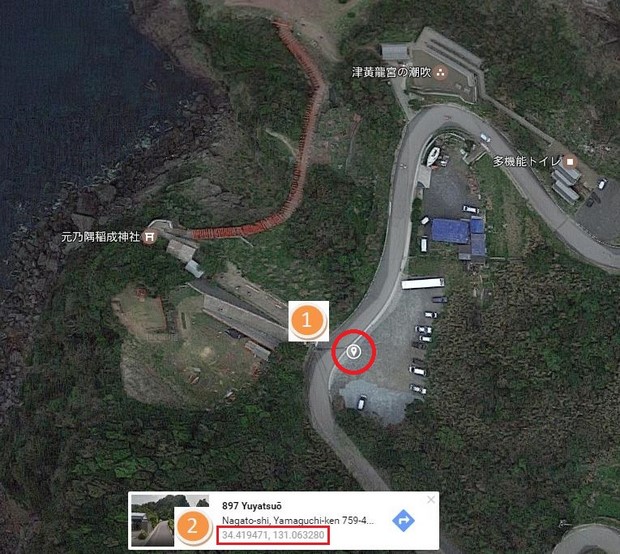
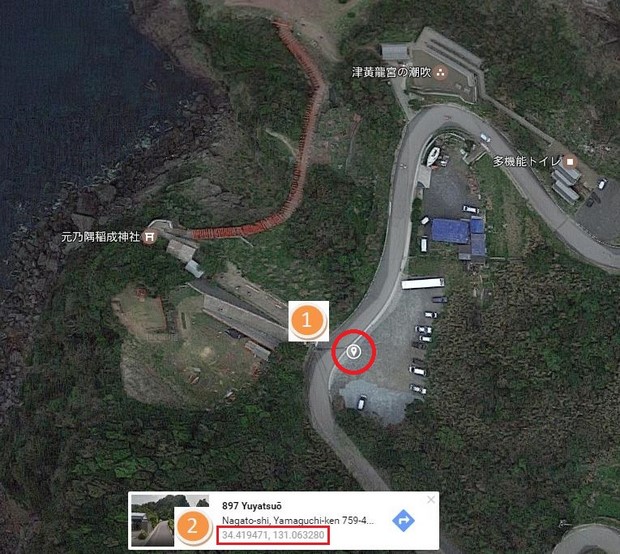
2. 點擊網頁底部的座標值後,在網頁左邊會出現地圖座標資料。
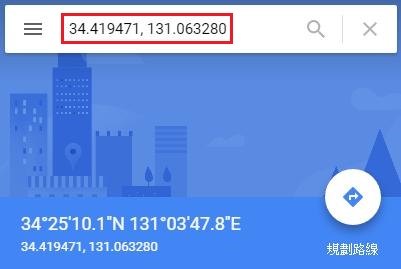
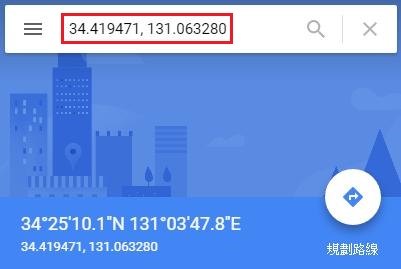
3. 在Saibare’s Convert GEO Code網頁中點選第一個”世界測地系“,然後將Google地圖上的位置座標值(有兩個數值,本例中是34.419471和131.063280)分別複製至”世界測地系”右邊的兩個空白欄位(次序不能倒轉),再點擊”Send“按鈕。這時在”マップコード“右邊的空白欄位顯示的就是這個地點的Map Code (本例中是327 877 866*03)。
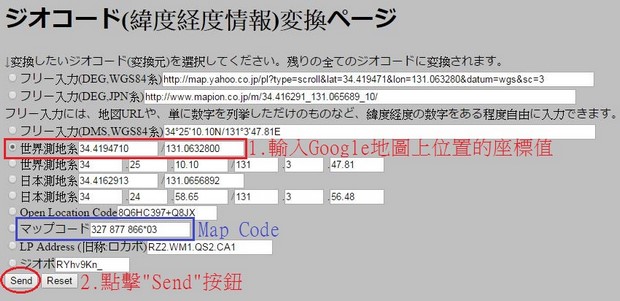
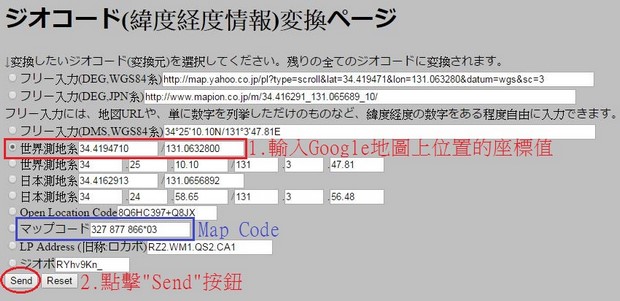
這個轉換器除了可以用地圖座標來查Map Code之外,也可以倒轉來用,即是用Map Code查詢地點的地圖座標和在地圖上的位置,這個方法可以用來驗證從其他途經(例如旅遊書、雜誌)收集回來的Map Code是否正確。
操作方法是將Map Code輸入或貼上”マップコード“右邊的空白欄位(數字之間有沒有空格都可以),然後點擊”Send“按鈕,這時就會顯示這個Map Code位置的經緯度座標,另外在網頁頂部會有兩條連結,第一條是這個地點在Yahoo Japan地圖上的位置,第二條是這個地點在Mapion地圖上的位置。
二、使用Mapion手機應用程式查詢Map Code
當在家中計劃行程時,可以使用Mapion的PC版網站來查詢Map Code,但如果身處日本,手上通常就只有手機沒有PC。不過使用手機也可以查詢Map Code,所以就算你去到日本即興想去某個沒有電話號碼的景點,又或者使用電話號碼設定目的地時GPS找不到位置,這時你仍然可以使用Mapion的手機App來查詢Map Code,當然你需要知道你要去的地點在地圖上的準確位置啦。
註:當在手機上開啟Mapion網站時,會強制跳到手機版網頁,而手機版網頁沒有查詢Mapion的功能,在手機上要查詢Map Code只能使用Mapion手機App。
Mapion的手機應用程式「地図マピオン」有ios版和Android版,由於我使用的手機是iPhone,所以以下的介紹是「地図マピオン」ios版的操作,但使用Android版大致上都相同。
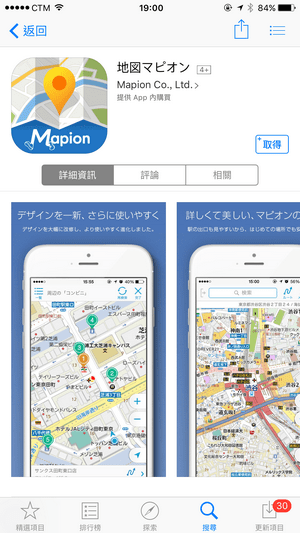
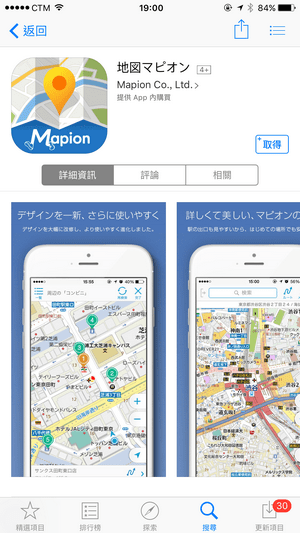
使用Mapion手機App查詢Map Code的方法也很簡單,只要在App內將地圖拉到目的地附近,放大地圖後用手指點一下你要查詢Map Code的地方,這時地圖上會出現一個地圖圖標![]()
![]()
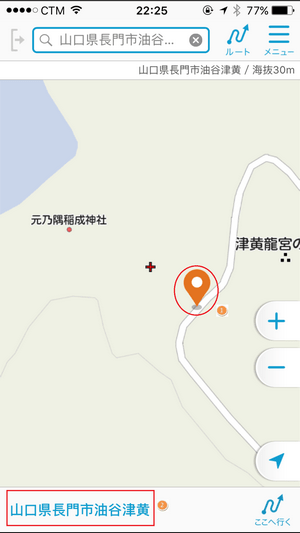
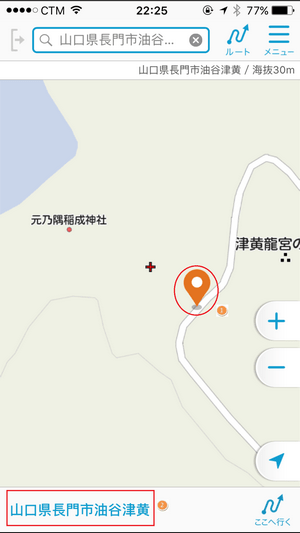
![]()
![]()
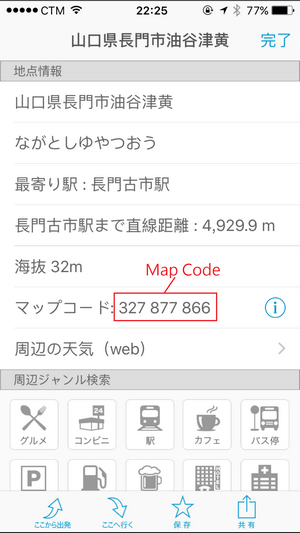
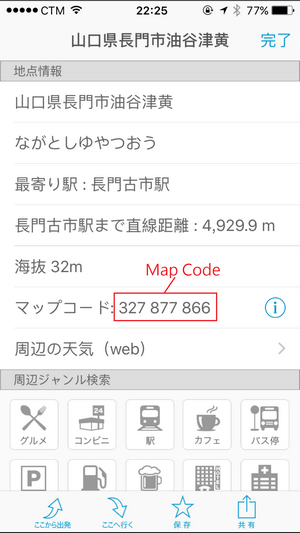
註:細心的朋友可能會留意到,使用Mapion手機App查詢出來的Map Code與使用PC版網站查詢出來的Map Code會有少許不同,就是PC版網站查詢出來的Map Code多了”*“號和後面的兩個數字,而Mapion手機App查詢出來的Map Code就沒有”*”號和後面的數字。
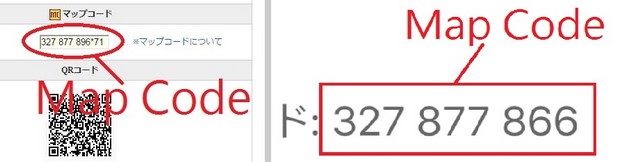
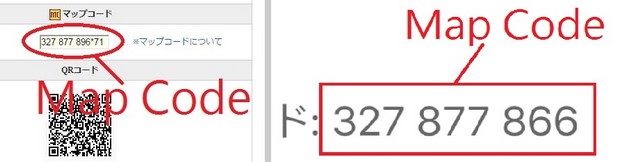
其實有沒有”*”號和後面的數字都沒有分別,輸入GPS時找到的都是同一地點,不過沒有”*”號時,輸入Map Code後要按”確定”按鈕才會搜索到地點,而有”*”號時,輸入包括”*”號和後面的兩個數字的完整Map Code後會自動搜索到地點,不需要按”確定”按鈕。
三、Mapion查詢Map Code以外的其他功能
查詢Map Code是Mapion獨特的功能,但並非主要的功能,其實Mapion與NAVITIME一樣最主要的功能是手機導航和電子地圖,當然導航功能與NAVITIME一樣只有付費會員才可以使用,不過地圖功能一般用戶也可以用到。
雖然Mapion的功能不及NAVITIME強大,但Mapion「地図マピオン」的地圖介面比較簡潔,而且可能由於沒有NAVITIME那麼複雜,操作起來比較流暢,所以如果只是查看地圖和地點位置,「地図マピオン」比NAVITIME會更加好用,以下介紹Mapion在查詢Map Code以外另外幾個好用的功能。
1. 查詢地點位置
旅行的時候,其中一樣經常遇到的需要是找地方,例如想找旅遊書、雜誌或者網上介紹的某間食店的位置。使用Mapion的「地図マピオン」或者NAVITIME手機應用程式都可以用電話號碼、地址或者名稱來尋找地點的位置,不過我個人比較喜歡用「地図マピオン」,除了因為「地図マピオン」的地圖比較簡潔和流暢外,還因為「地図マピオン」可以保存地點紀錄,而NAVITIME的這項功能需要有付費會員帳號才可以使用,另外「地図マピオン」的步行路線規劃亦較NAVITIME好用,而且「地図マピオン」的地圖資料的更新時間似乎比NAVITIME快一些。
使用「地図マピオン」手機App找地點的位置時,可以用電話、地址或者地點名稱尋找,最簡單方便的方法當然是用電話號碼。操作方法如下:
(a) 在「地図マピオン」手機App主頁內按頂部的「検索」進入查詢地點頁面。


![]()
![]()
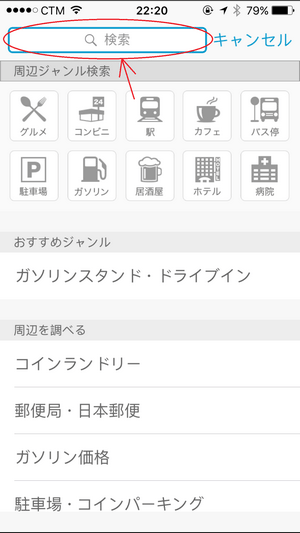
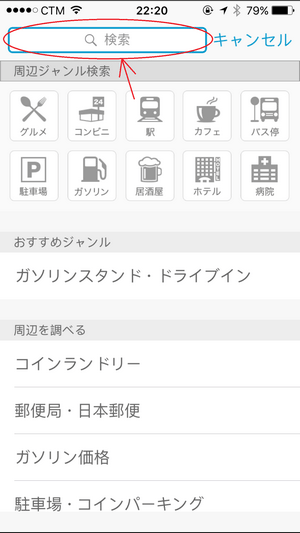
(b) 再按多一次頂部的「検索」,然後輸入要找的地點的電話號碼、地址或者名稱,再按「Search」進行搜索。
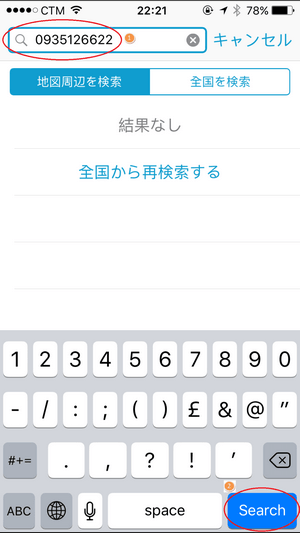
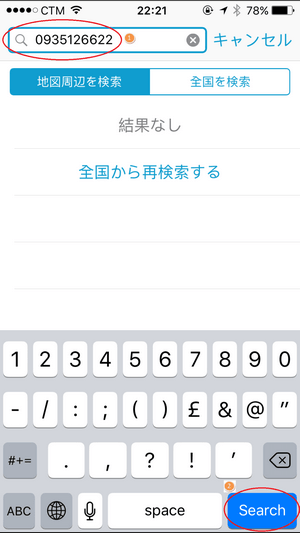
![]()
![]()
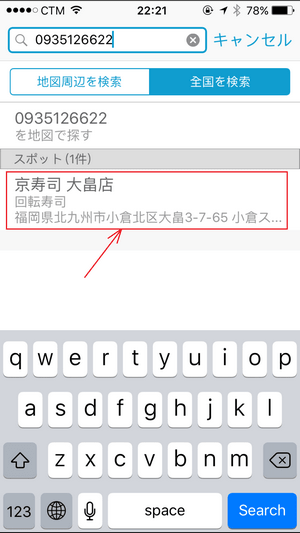
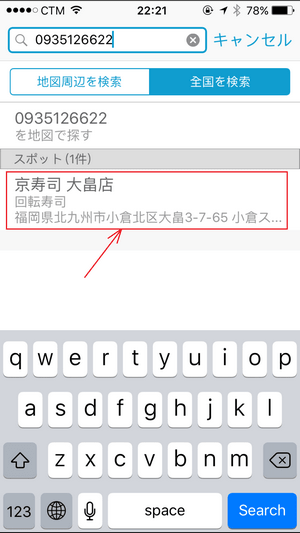
註1:輸入電話號碼時不需要日本區號,所有電話號碼都是以”0″開頭。
註2:搜索範圍可以設定為現時地圖畫面周邊的區域,以及日本全國範圍,如果在「地図周辺を検索」找不到資料,可以嘗試切換為「全国を検索」。
(c) 找到搜索的地點後,按一下搜索結果中的地點就會在地圖上顯示地點的位置,如果按下頁底的地點名稱,就會顯示地點的詳細資料。
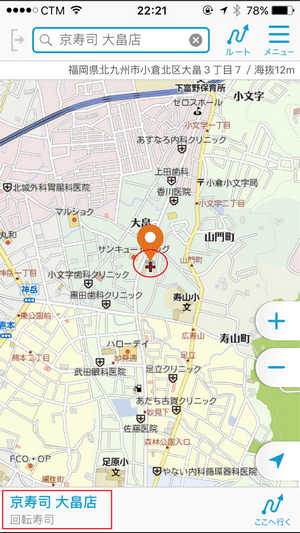
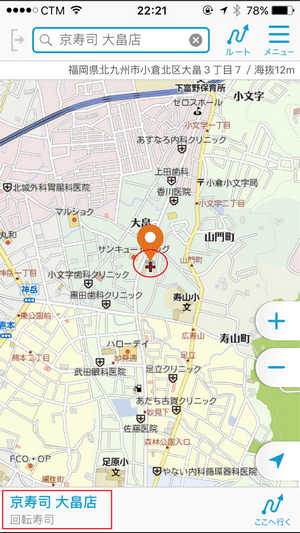
![]()
![]()
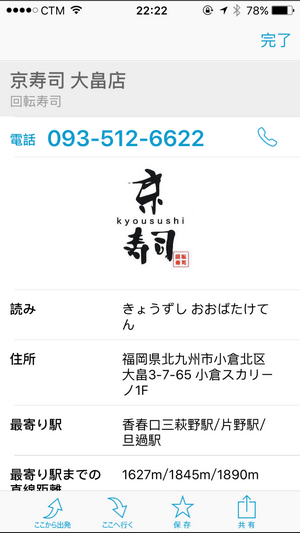
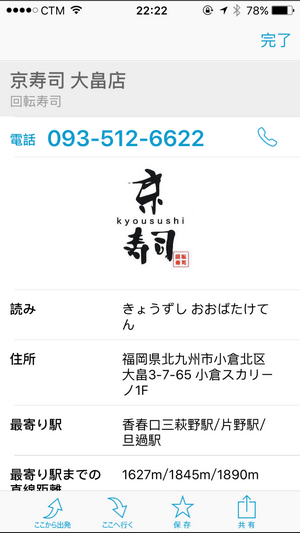
2. 保存地點紀錄
「地図マピオン」可以保存地點資料的紀錄,不過需要先註冊一個會員帳號,但註冊會員帳號是免費的,註冊會員帳號的方法可參考本文末段的「註冊Mapion會員帳號」。
(a) 保存資料
當你按照上面「查詢地點位置」的方法找到某個地點的位置和資料後,可以按一下頁底的「保存」將資料保存起來。
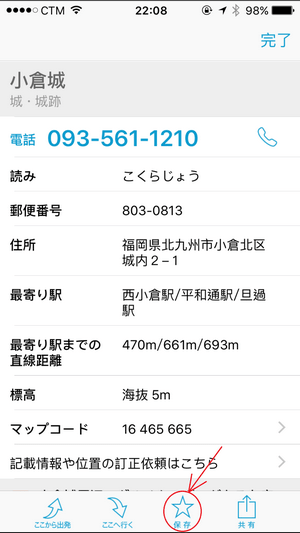
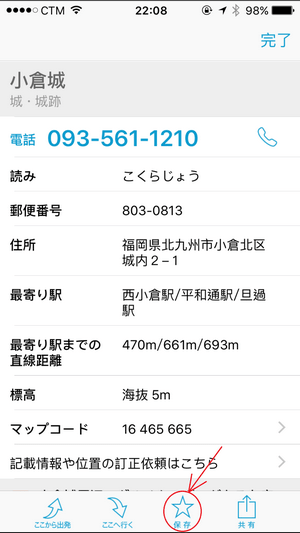
![]()
![]()
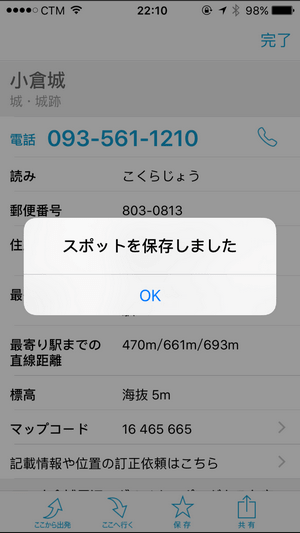
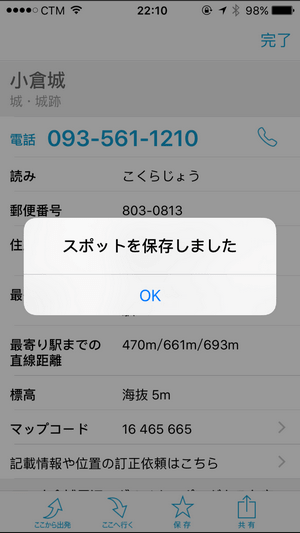
(b) 查閱資料
當你需要查看已經保存的地點資料和位置時,可以在App主頁按右上角的「メニュー」按鈕進行Menu,然後再按「マイページ」進入My Page頁,在「保存したスポット」下會見到已保存的地點,按下你要查看的地點就會在地圖上顯示它的位置,如果要查看地點的詳細資料,可以再按下頁底的地點名稱。
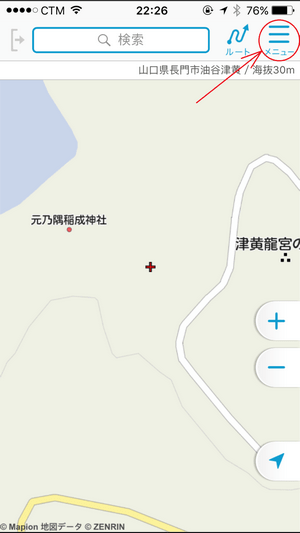
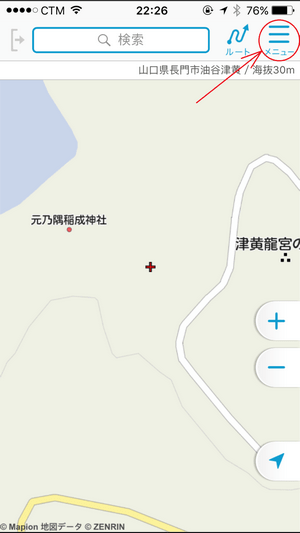
![]()
![]()
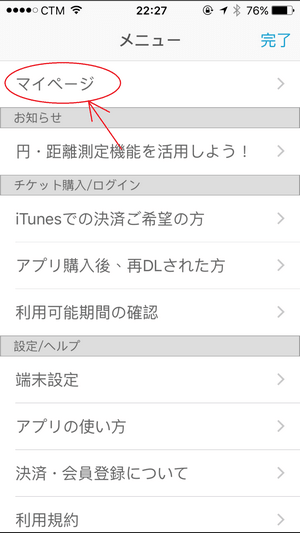
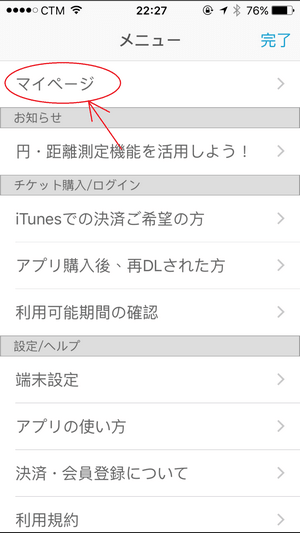
![]()
![]()
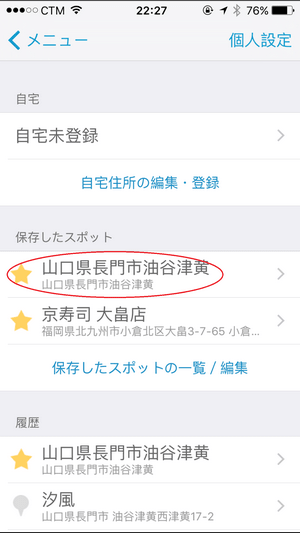
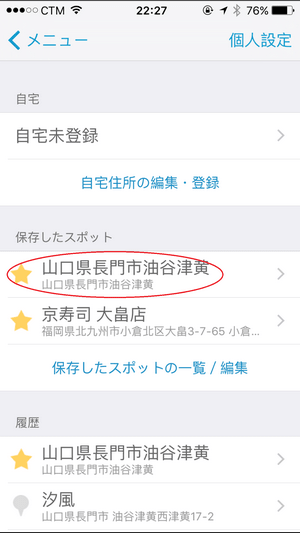
![]()
![]()
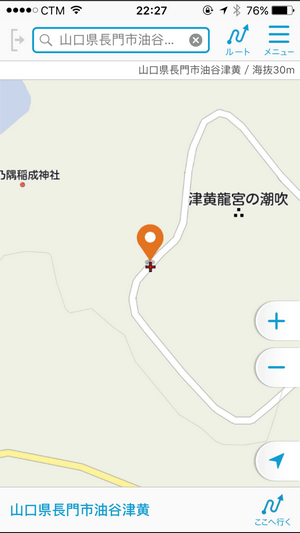
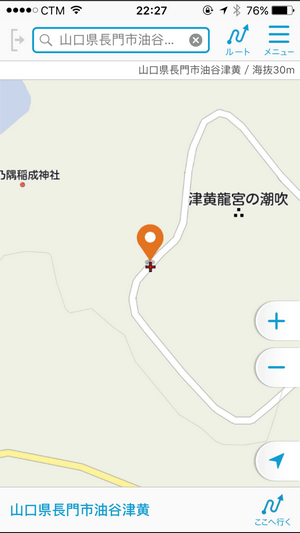
註:「保存したスポット」下只會顯示其中幾個已保存的地點,如果要查看其他已保存的地點,可以按「保存したスポットの一覽 / 編集」進入已保存地點清單。
(b) 刪除資料
如果要刪除已保存的地點,可以在My Page頁中按下「保存したスポットの一覽 / 編集」進入已保存地點清單,然後按一下要刪除的地點右手邊的”i“符號,再按下「削除」按鈕進行刪除。
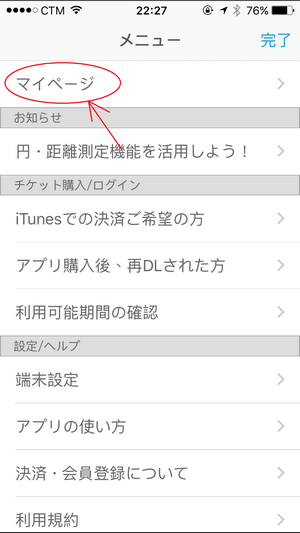
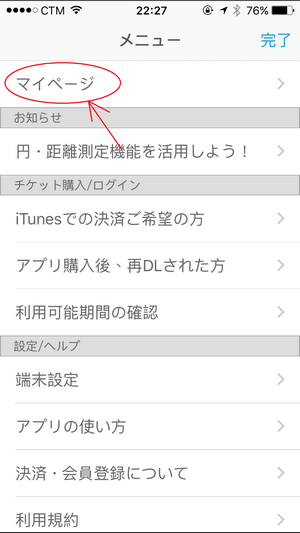
![]()
![]()
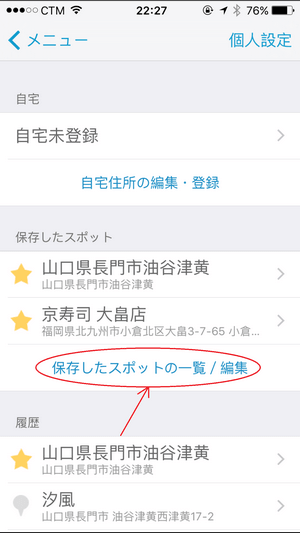
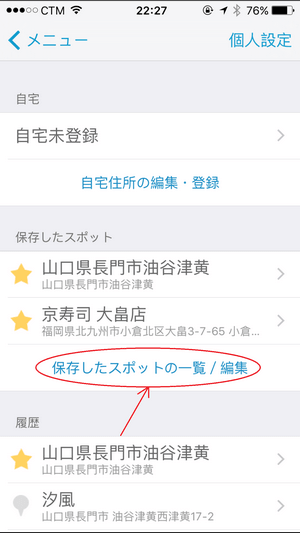
![]()
![]()
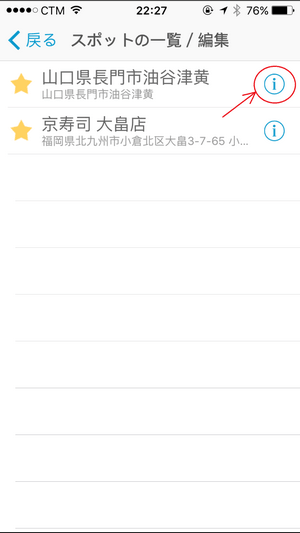
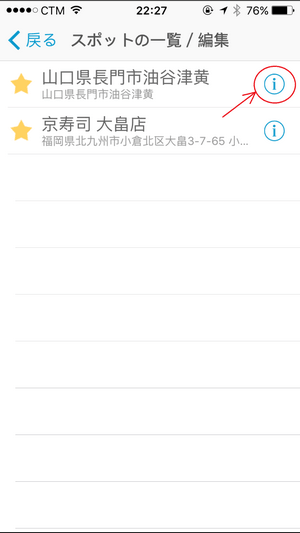
![]()
![]()
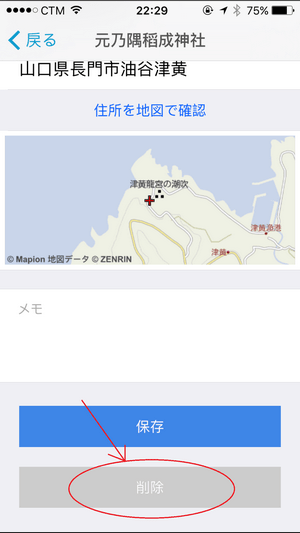
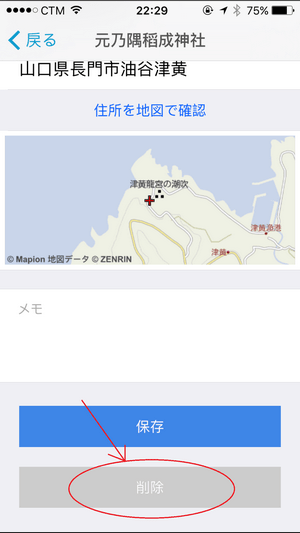
3. 查詢步行路線
Mapion「地図マピオン」手機App的另一個有用功能,是查詢前往某個地點的步行路線,操作方法如下:
在「地図マピオン」手機App主頁內按一下右上角的「ルート」,然後設定出發地點和目的地,再按「検索」按鈕規劃步行路線。


![]()
![]()
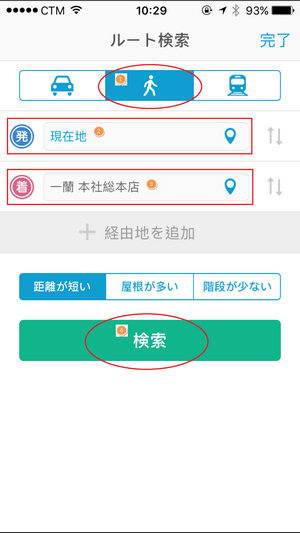
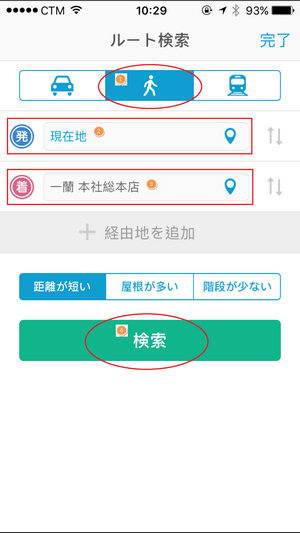
![]()
![]()


![]()
![]()
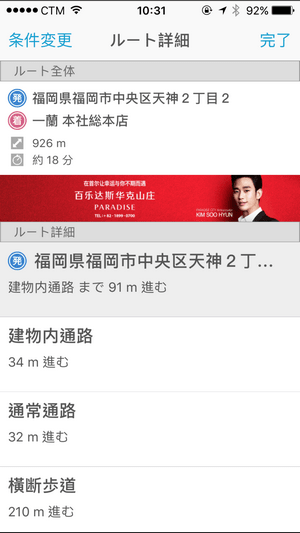
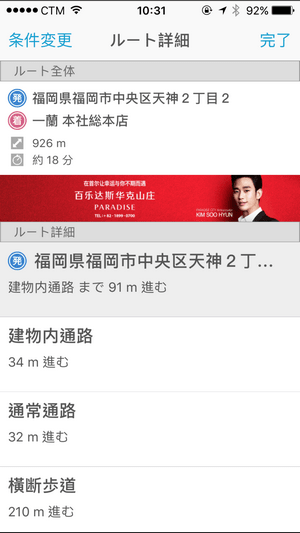
註:設定出發地點和目的地的方法有幾種,例如輸入電話號碼、地址或地點名稱搜索,又或者直接從已保存的地點清單或瀏覽紀錄中選取。
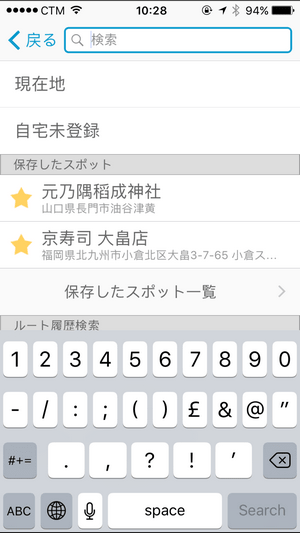
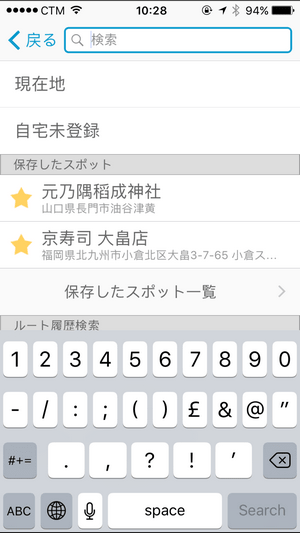
![]()
![]()
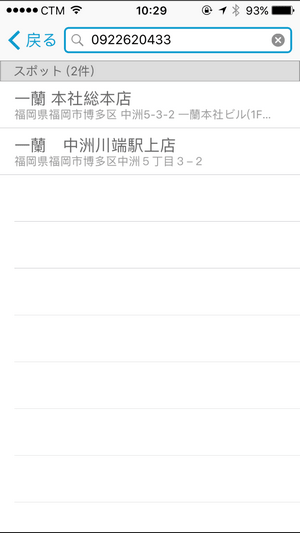
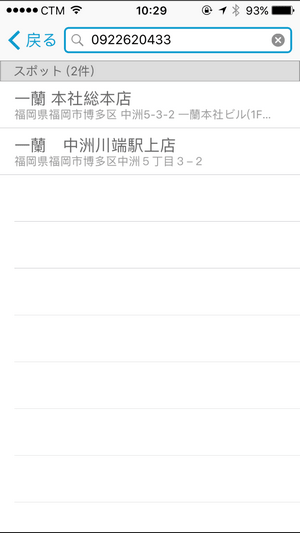
另外,也可以先在地圖中用手指按一下地點,然後在地點資料頁中直接設定為出發地點或目的地,但在地圖上直接點選地點的方法只可以用一次,即是如果將在地圖中點選的地點設定為出發地點後,目的地就要用上面的其他方法設定,反之亦然。
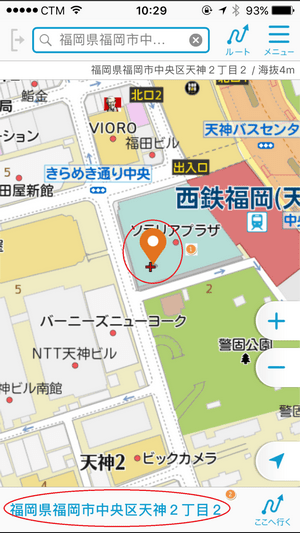
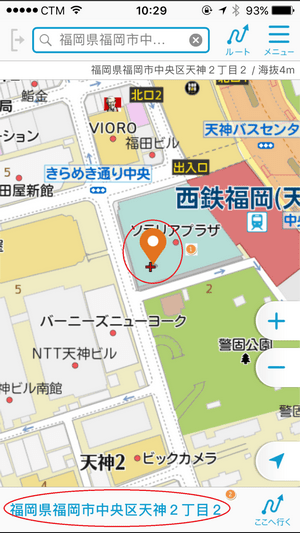
![]()
![]()
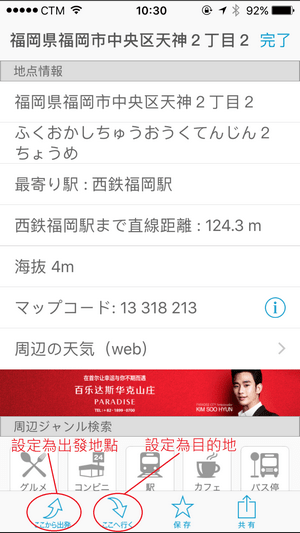
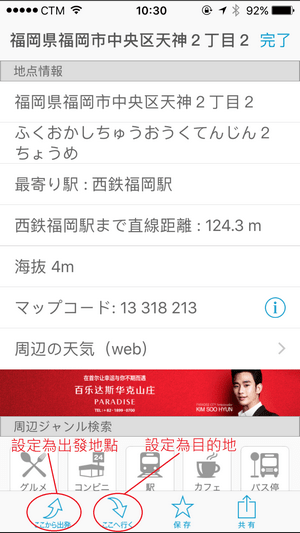
4. 查詢設施位置
Mapion「地図マピオン」手機App也可以查詢當前地圖位置周邊的設施位置,例如加油站、停車場、便利店、藥店等等,不過這個功能NAVITIME比較好用,因為用NAVITIME手機App查詢設施位置時可以加入一些篩選條件,例如只搜索有人手入油的加油站或者只搜索某個品牌的加油站,亦可以只搜索某個牌子的便利店和藥店等等,但「地図マピオン」就沒有這些篩選功能。
(a) 查詢加油站位置
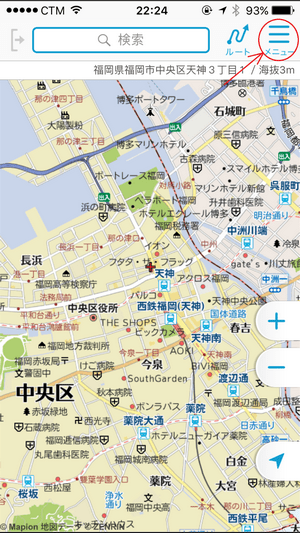
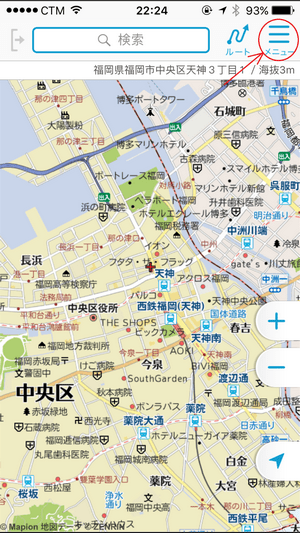
![]()
![]()
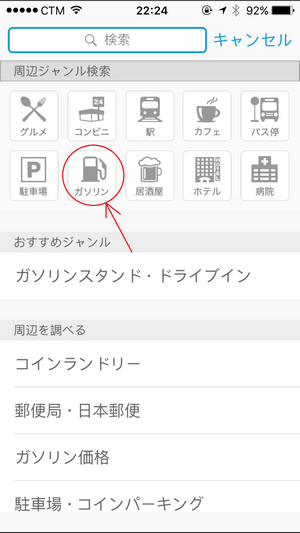
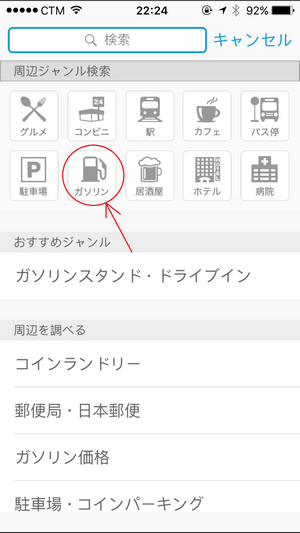
![]()
![]()
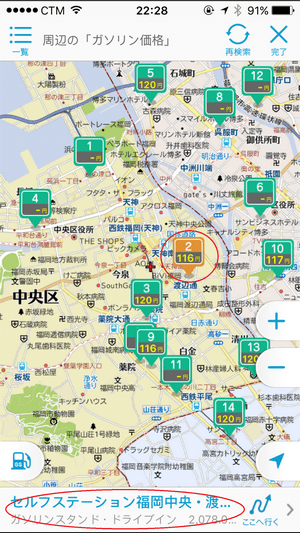
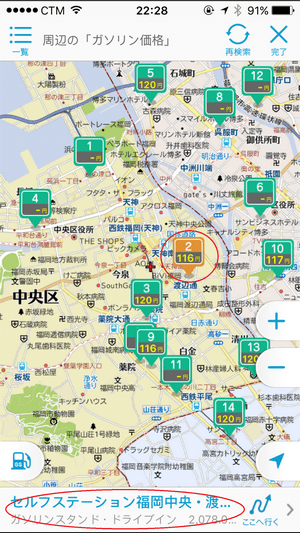
![]()
![]()
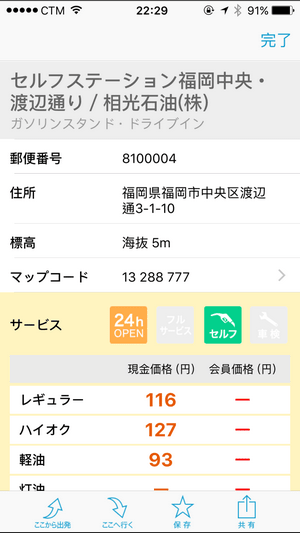
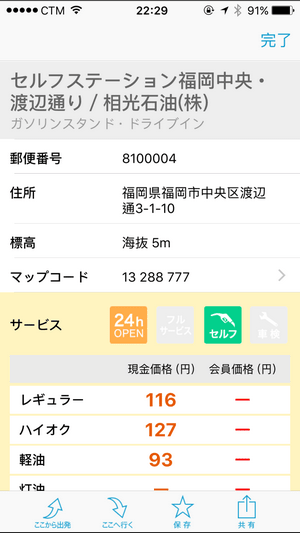
(b) 查詢停車場位置
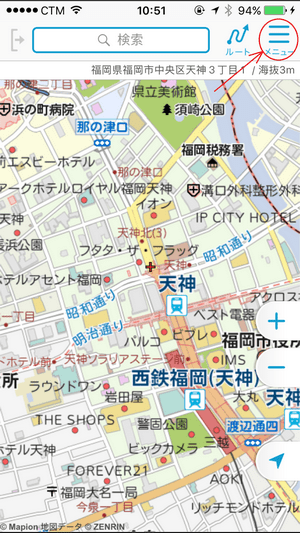
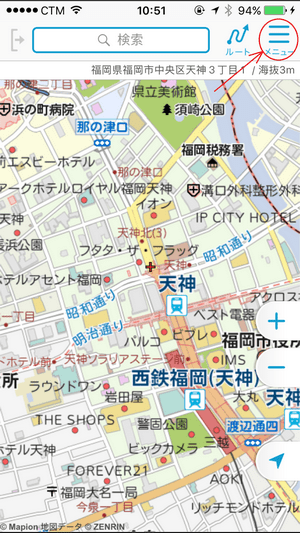
![]()
![]()
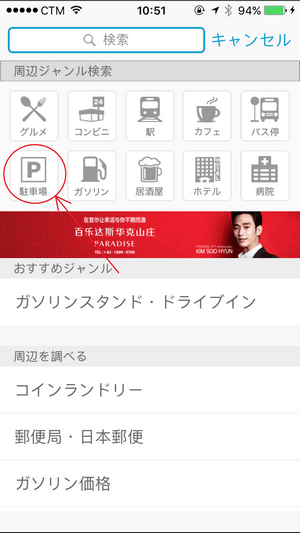
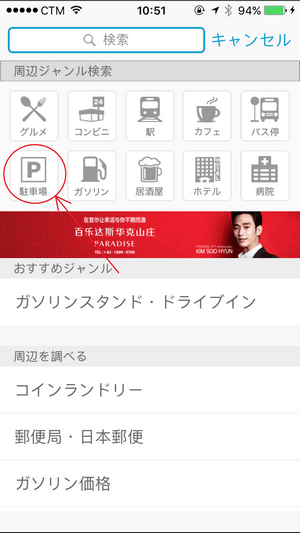
![]()
![]()


![]()
![]()
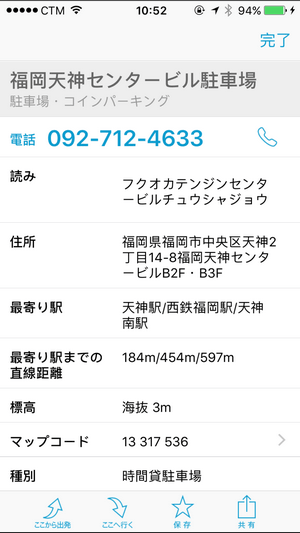
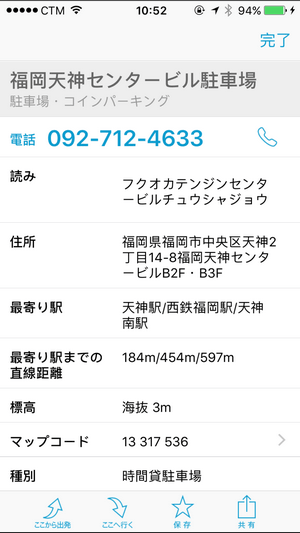
註:Mapion「地図マピオン」手機應用程式必須在可以上網的情況下才可以使用,所以如果想在旅程中使用「地図マピオン」,需要租用日本WiFi蛋或者購買日本上網卡。
四、註冊Mapion會員帳號
Mapion的會員註冊是免費的,註冊免費會員帳號後,最主要的用處是可以使用「地図マピオン」手機App的保存地點功能,如果要使用導航功能,就要先支付會費。註冊Mapion會員帳號可以在Mapion網站進行,亦可以在「地図マピオン」手機App內進行。
1. 使用Mapion網站註冊會員帳號
(a) 進入Mapion網站後,點擊網頁右上角的「新規登録・ログイン」連結進入會員註冊和登入網頁,再點擊「新規登録」按鈕,然後填寫一個有效的電郵地址,再點擊「メール送信」按鈕。


![]()
![]()
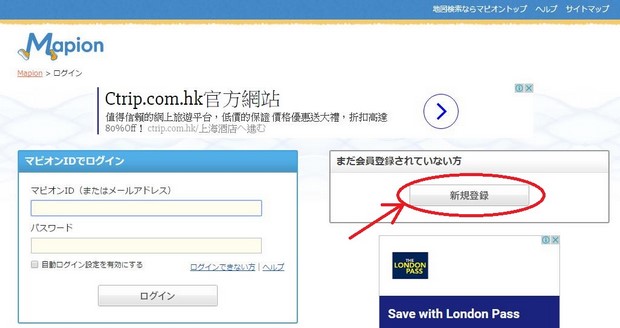
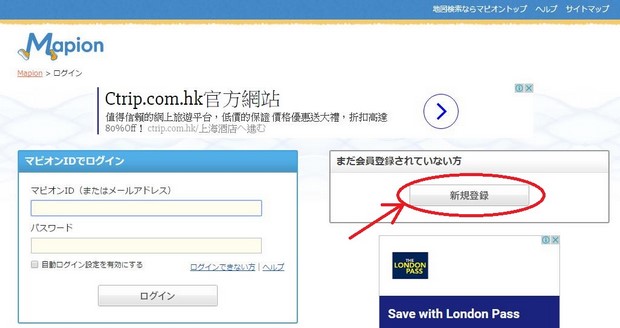
![]()
![]()
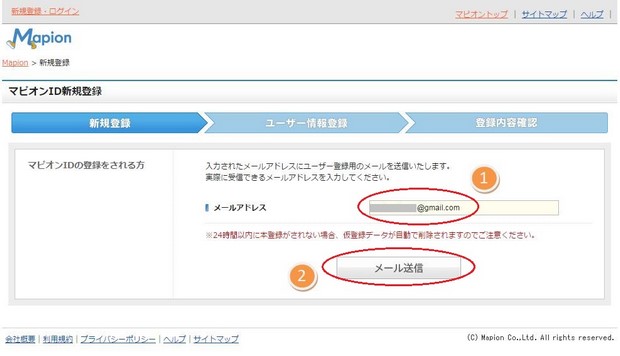
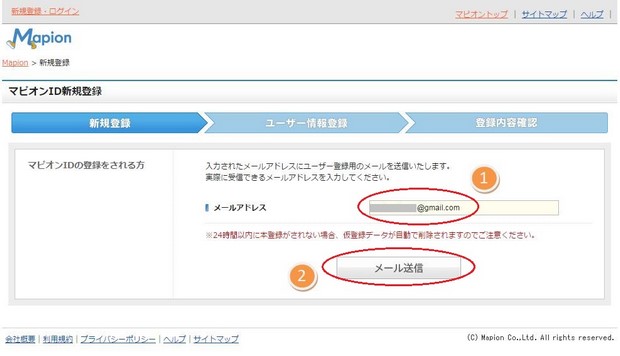
![]()
![]()
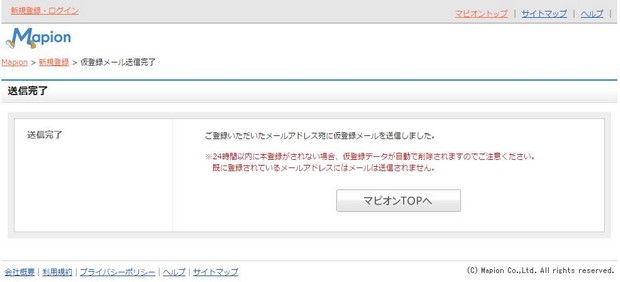
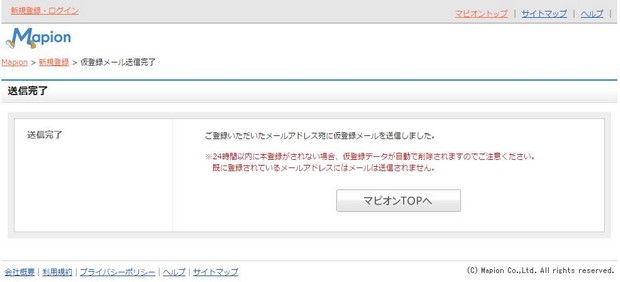
(b) 前往電子郵箱,打開Mapion寄來的郵件後,點擊郵件內的超連結確認電郵地址有效並進入會員註冊網頁。
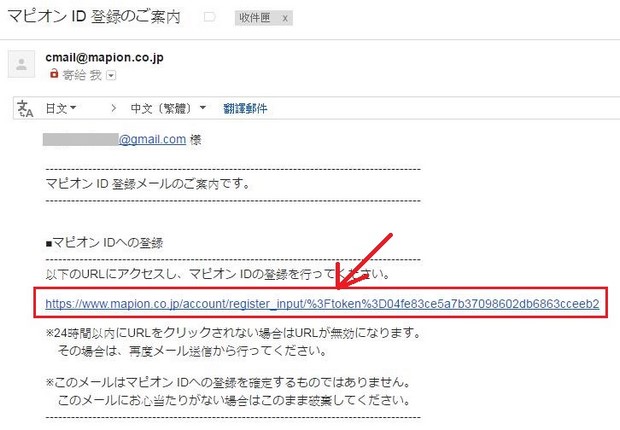
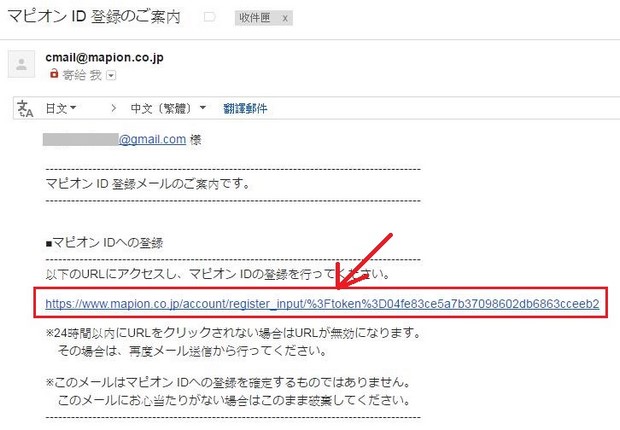
(c) 進入會員註冊網頁後,設定一個會員ID、登入密碼和出生日期後,點擊「登録內容確認」按鈕,再確認一次資料後點擊「登録」按鈕完成註冊。
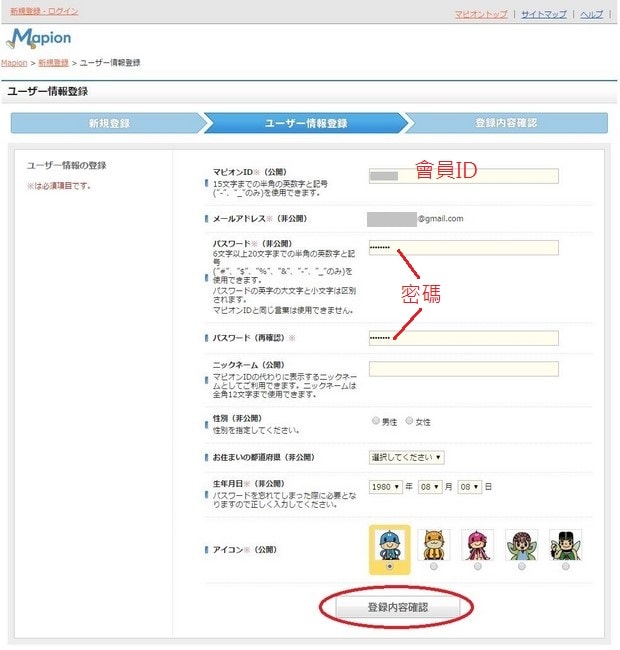
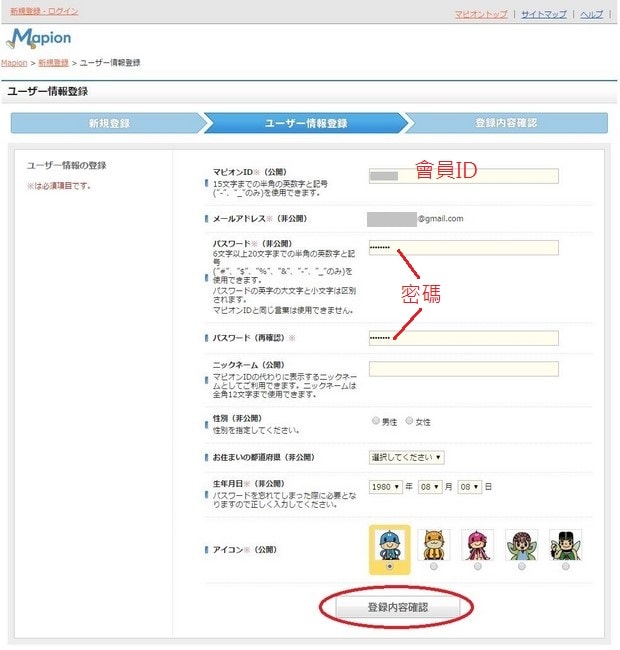
![]()
![]()
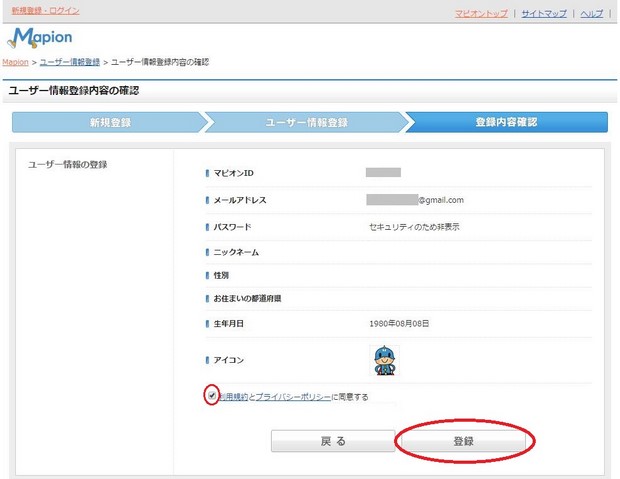
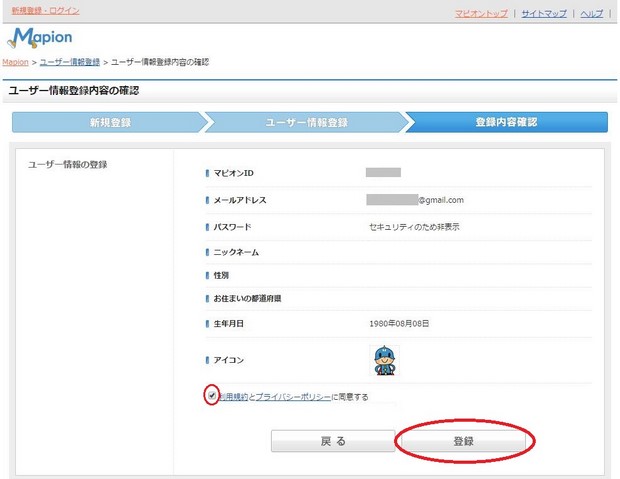
![]()
![]()
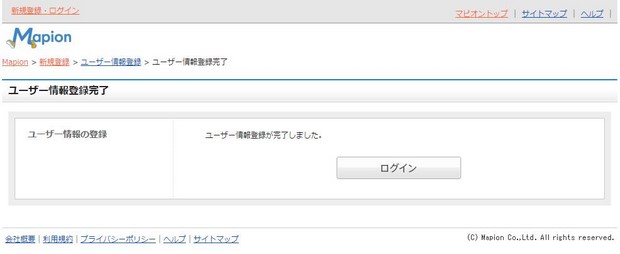
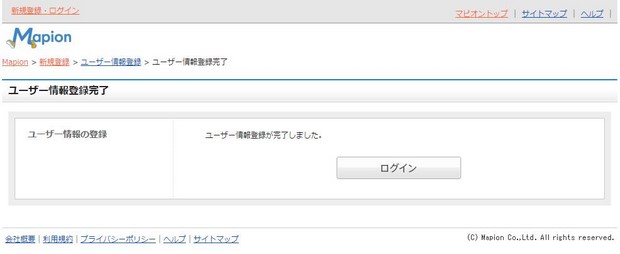
2. 使用Mapion「地図マピオン」手機App註冊會員帳號
(a) 打開「地図マピオン」手機App後,按一下右上角的「メニュー」按鈕進入Menu,按「マイページ」進入My Page,然後再按「ログイン」進入Login頁面,在Login頁面內按「無料会員新規登録」按鈕。


![]()
![]()
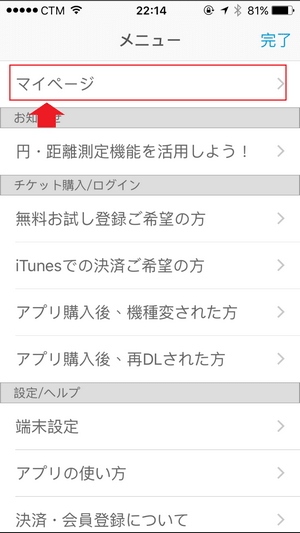
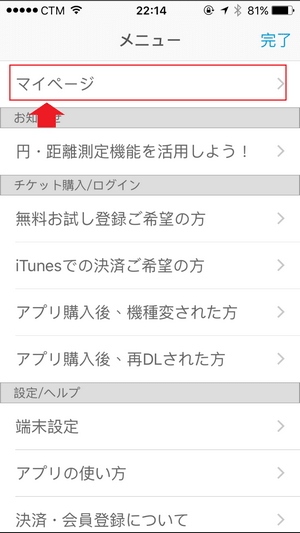
![]()
![]()
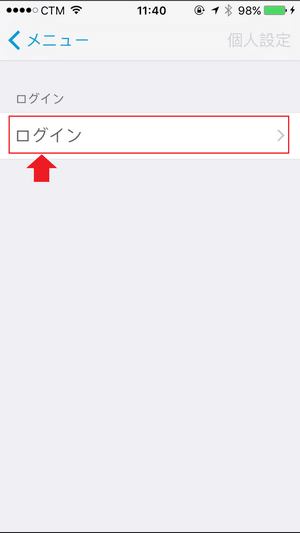
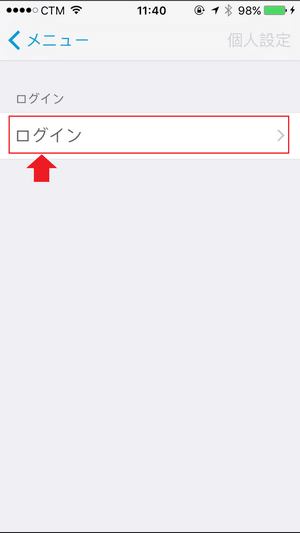
![]()
![]()


(b) 如果你有使用手機的「郵件」程式,並且已經login,這時會自動開啟「郵件」並自動產生一封寄給Mapion的電郵,按一下右上角的「傳送」寄出電郵,然後會即時收到一封回信,按一下郵件內的超連結確認電郵地址有效。
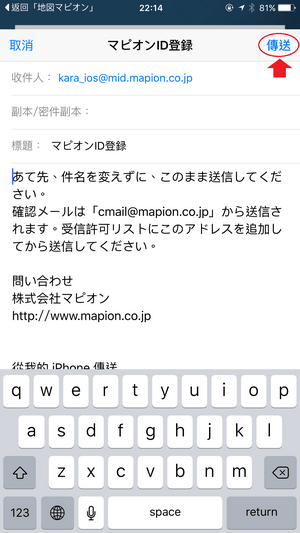
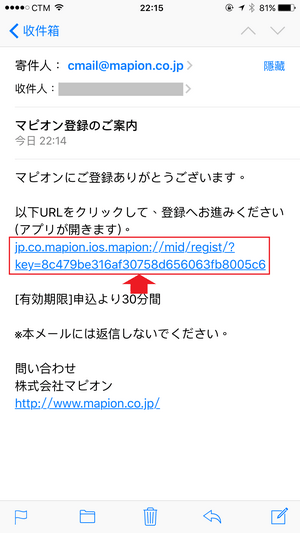
註:如果你沒有使用手機的「郵件」程式,應該會提示你輸入一個有效的電郵地址,然後需要在手機上用其他程式進入你的電子郵箱按下Mapion郵件內的超連結確認電郵地址有效,如果你在手機上不能進入電子郵箱,就只能用PC版網站註冊。
(c) 返回「地図マピオン」手機App後,設定一個登入密碼,然後按下「利用規約に同意して登録」按鈕進行註冊,在確認畫面中再按下「登録する」確認並完成註冊。
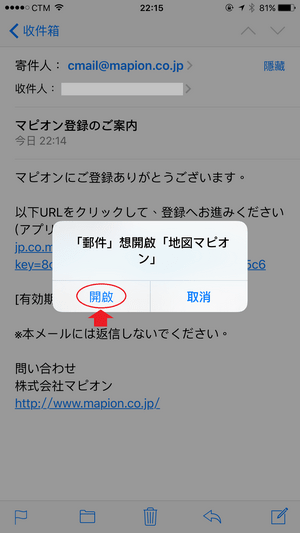
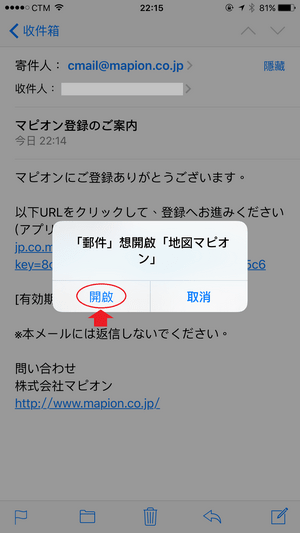
![]()
![]()
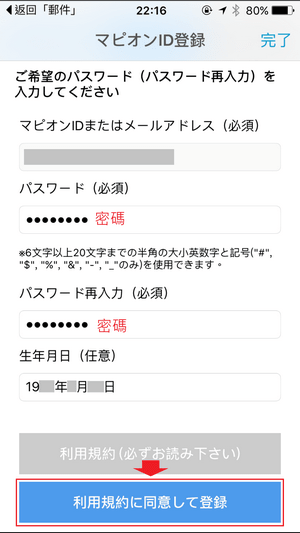
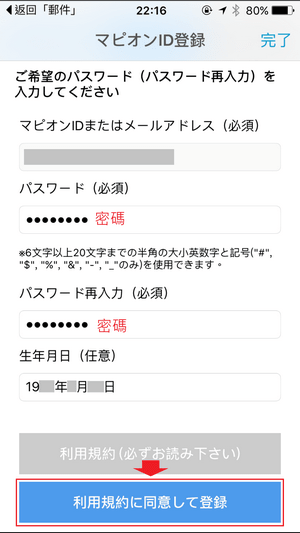
![]()
![]()
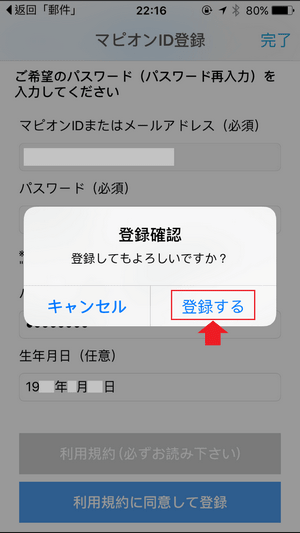
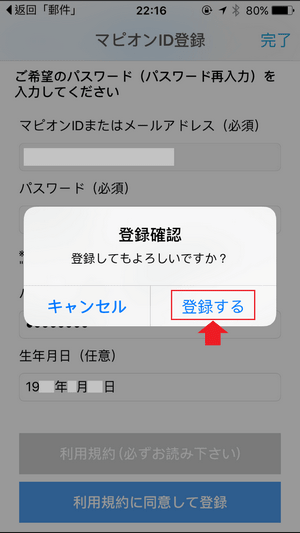
![]()
![]()
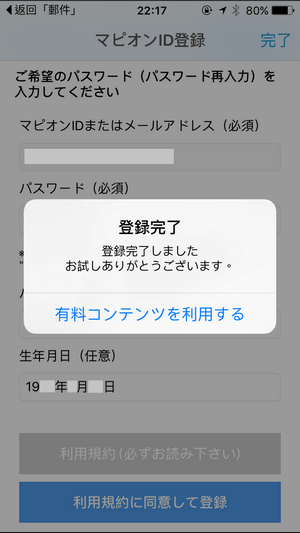
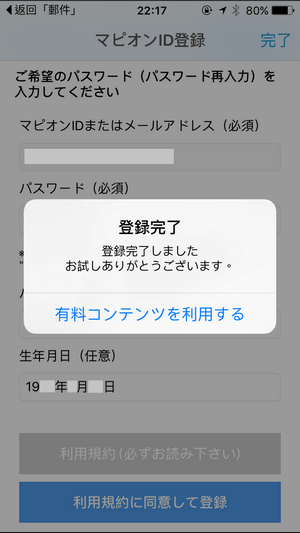
3. 登入會員帳號
如果你是使用Mapion網站註冊,完成後需要在「地図マピオン」手機應用程式內使用已註冊的帳號進行登入,操作方法如下:
打開「地図マピオン」手機App後,按一下右上角的「メニュー」按鈕進入Menu,按「マイページ」進入My Page,然後再按「ログイン」進入Login頁面,在Login頁面內填寫電郵地址和密碼,然後按「ログイン」按鈕登入帳號。


![]()
![]()
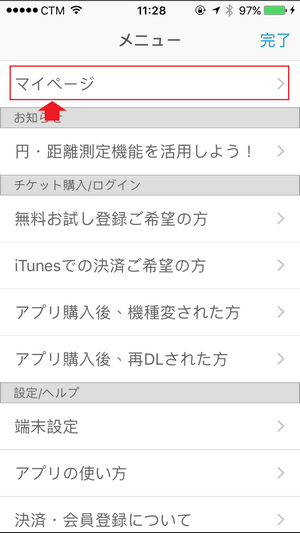
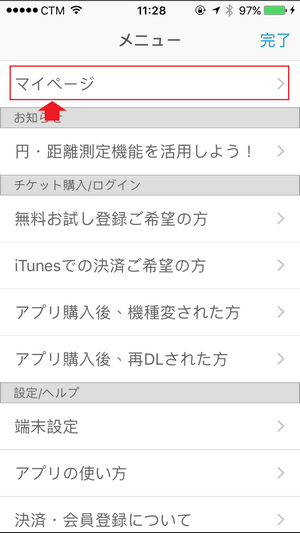
![]()
![]()
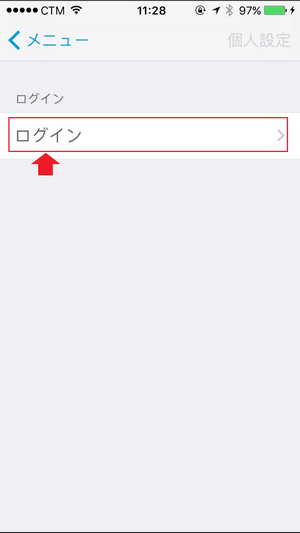
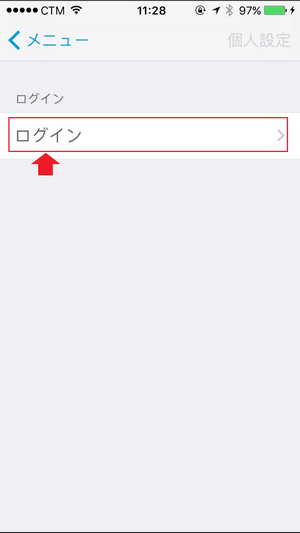
![]()
![]()
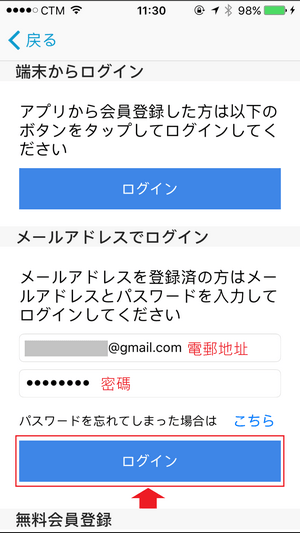
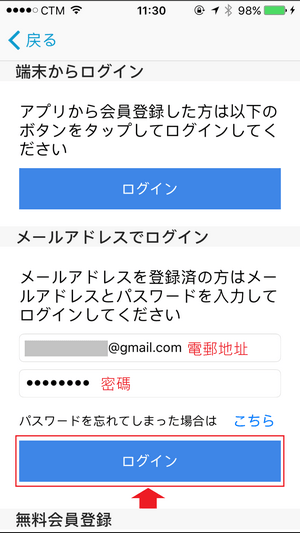
4. 登出會員帳號
如果需要登出會員帳號,可以按以下方法進行:
打開「地図マピオン」手機App後,按一下右上角的「メニュー」按鈕進入Menu,按「マイページ」進入My Page,然後再按右上角的「個人設定」進入帳號設定頁面,拉到頁面底部後,按「ログアウト」按鈕登出帳號。


![]()
![]()
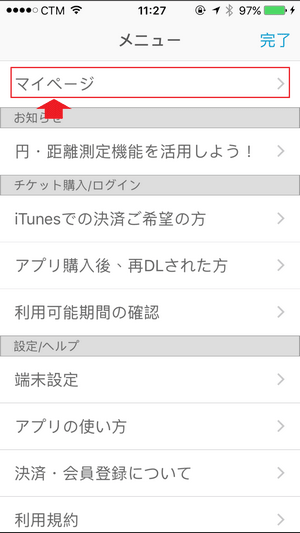
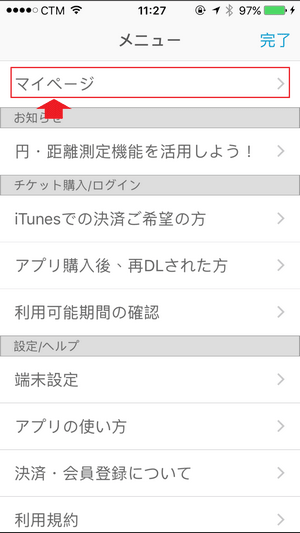
![]()
![]()
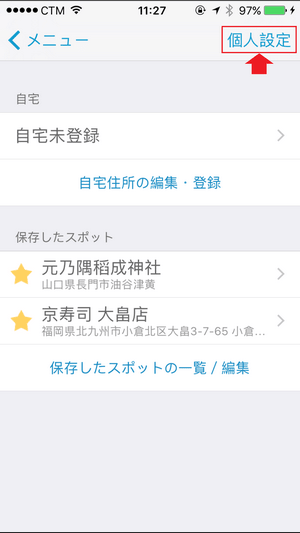
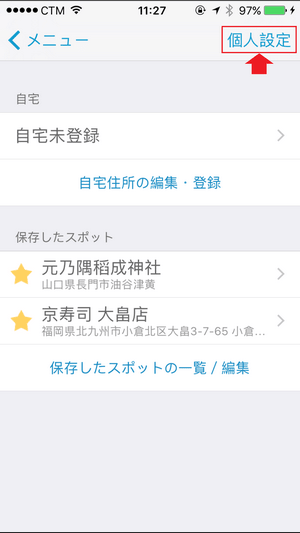
![]()
![]()
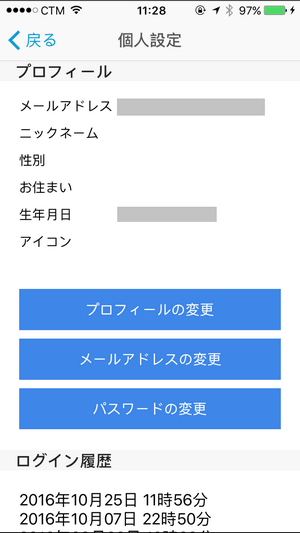
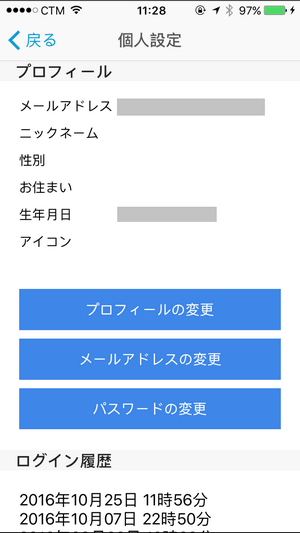
![]()
![]()
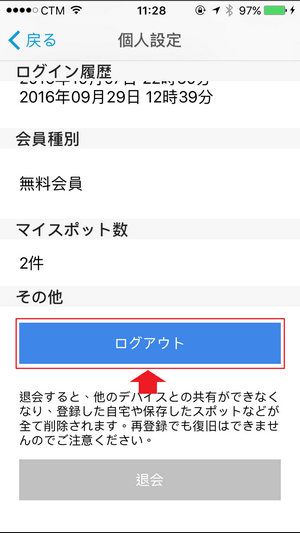
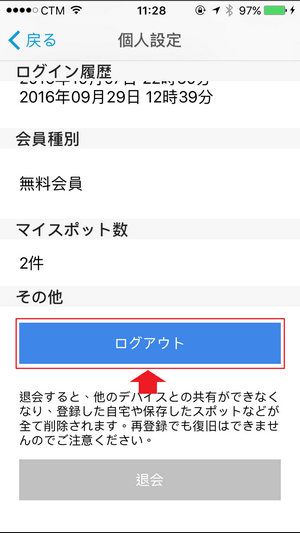
![]()
![]()


相關文章:
- 日本自駕遊全攻略
- 日本租車公司:比較、選擇與租車教學
- 如何使用汽車衛星導航(GPS)
- 如何使用NAVITIME網站和手機App查詢行車路線、高速公路費用和停車場、油站位置
- 如何查看日本高速公路收費
- 日本Pocket WiFi Router租借服務:主要租機公司介紹和比較
- 日本上網卡使用情況分享與購買攻略
- 日本樂天旅行最新住宿折扣券
- Hotels.com最新訂房折扣代碼
- Expedia HK最新訂房折扣代碼


好棒,好詳細,好有用的資訊,謝謝您的耐心分享! 可是手機app的操作,我一直點不出地圖圖標,不知是操作上那裡出問題呀?
用Google Map的衛星地圖確定停車場位置
可直接在 Google Map 取得座標值
再利用轉換器取得 mapcode 值較為直接
http://tmy.skr.jp/map/convgeo.cgi
先點選 世界測地系
輸入或貼上座槱值
按 send 獲得 mapcode 值
謝謝你的分享啊, 這個方法真的很有用, 遲些在文章中加入這個方法的使用說明.